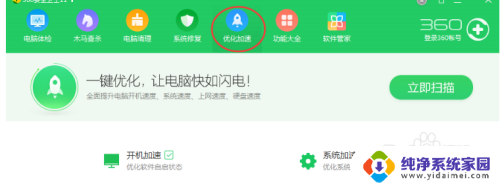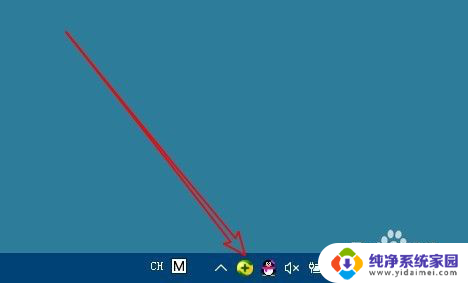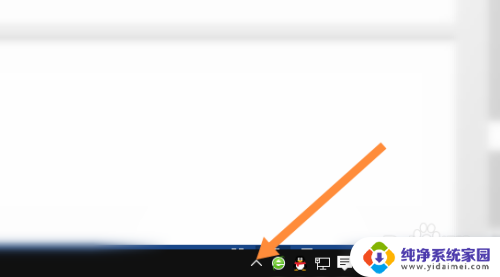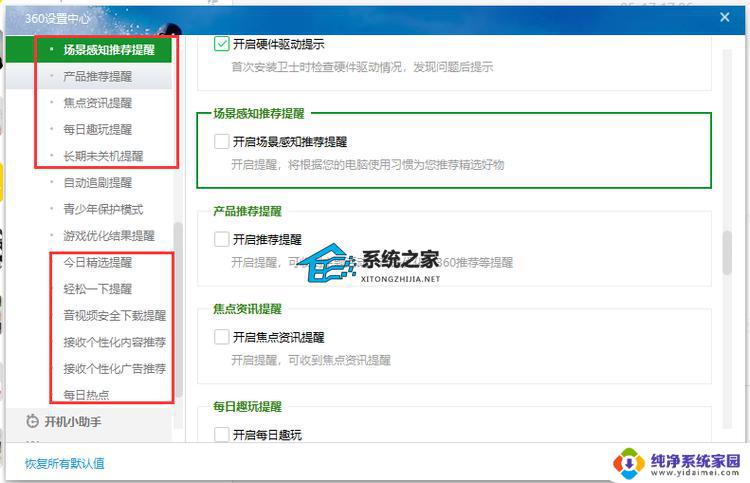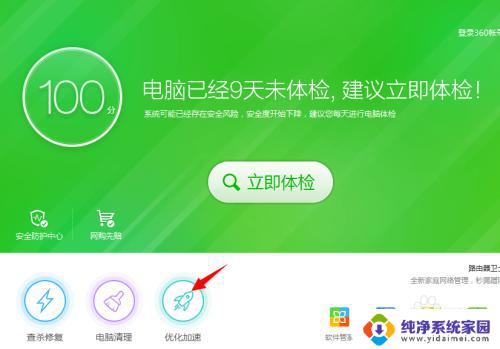电脑360自动锁屏怎么关闭 360安全卫士桌面助手锁屏功能怎么关闭
更新时间:2023-09-05 10:44:50作者:xiaoliu
电脑360自动锁屏怎么关闭,在我们日常使用电脑的过程中,360安全卫士桌面助手的锁屏功能无疑给我们带来了很大的方便,然而有时候我们可能会因为一些原因希望关闭这个功能。那么如何关闭电脑360自动锁屏功能呢?不用担心下面我将为大家介绍一些简单的方法。通过这些方法,您可以轻松地关闭360安全卫士桌面助手的锁屏功能,从而更好地适应您的电脑使用习惯。
方法如下:
1.打开软件,进入到主界面。
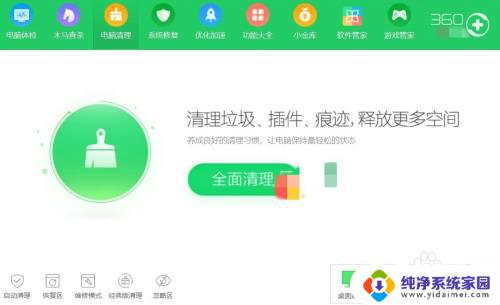
2.点击【桌面助手】选项。
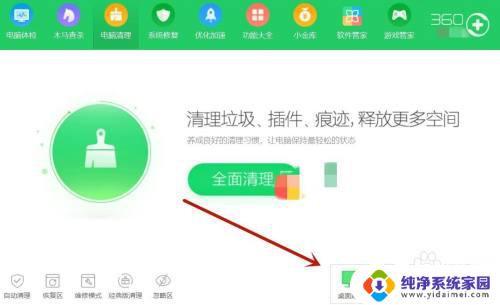
3.点击三条横线选项。
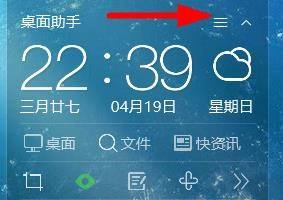
4.点击【小工具】选项。

5.点击已打钩的锁屏选项。
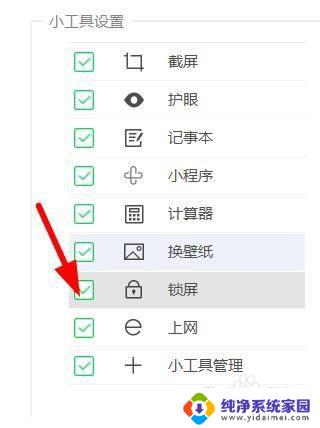
6.把【锁屏】选项关掉即可。
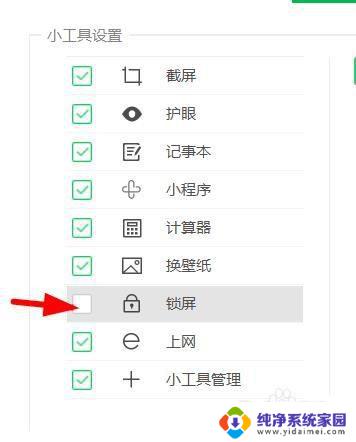
以上就是电脑360自动锁屏怎么关闭的全部内容,如果您遇到此问题,可以按照本文提供的方法进行解决,希望这篇文章能对您有所帮助。